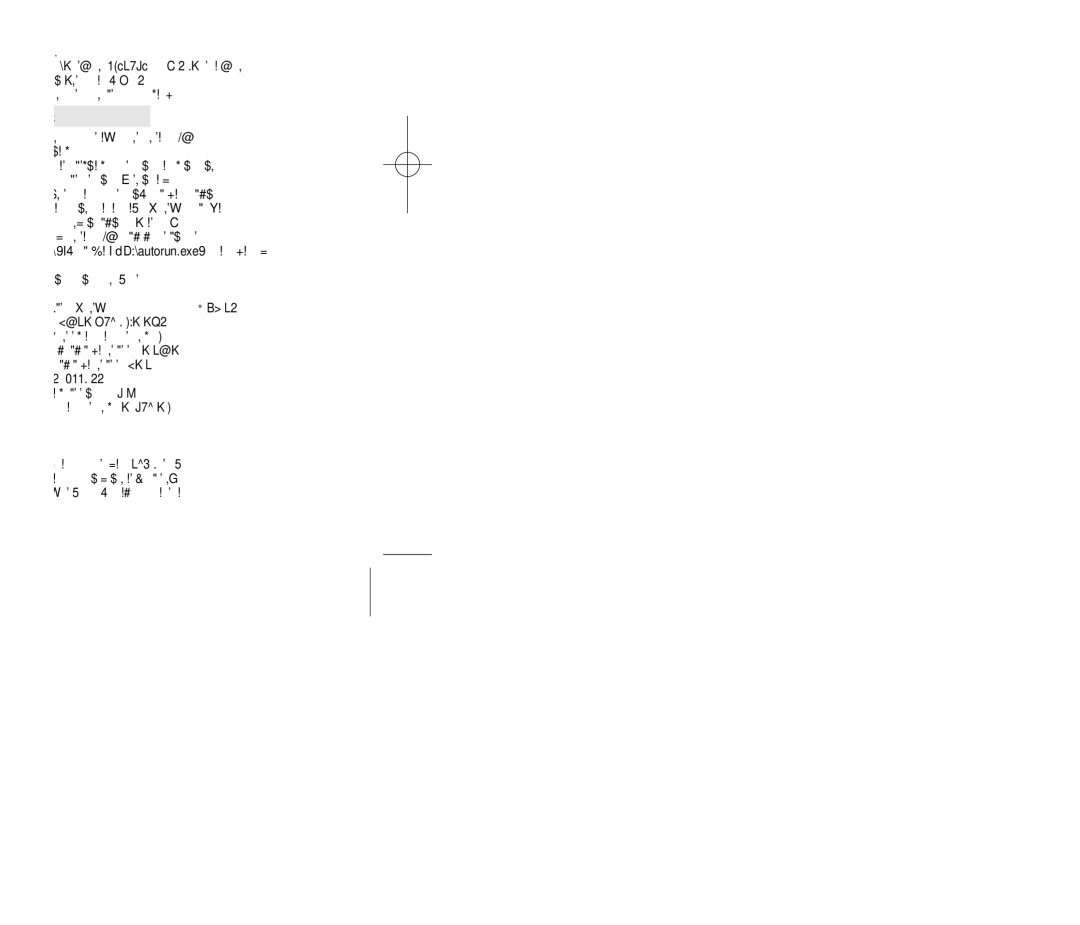Digital Video Camcorder
Contents Obsah
Contents
Contents Obsah
115
118
119
Poznámky a bezpeãnostní pokyny
Poznámky k otáãení obrazovky LCD
Poznámky ke kondenzaci vlhkosti
Poznámky k videokamefie
Napfiíklad
Poznámky a bezpeãnostní pokyny
Poznámky k jednotce baterie
Poznámky k ãi‰tûní obrazov˘ch hlav
Poznámky k objektivu
Poznámky k elektronickému hledáãku
Poznámky k fiemínku na ruku
Replacement Parts
Servicing
Opravy
Náhradní díly
Features
Getting to Know Your Camcorder
Seznámení s videokamerou
Funkce
Accessories Supplied with Camcorder
Basic Accessories
Optional Accessories
Pfiíslu‰enství dodané s videokamerou
Getting to Know Your Camcorder
Front & Left View Pohled zepfiedu a zleva
Objektiv
Konektor S-Video
Pohled zleva
Display viz strana
Reproduktor Pfiepínaã reÏimÛ
Hledáãek
Right & Top View
Pohled zprava a shora
Pfiepínaã Nite PIX
Kryt konektoru
VP-D353i/D354i/D355i only 4. Battery release
Getting to Know Your Camcorder Seznámení s videokamerou
Rear & Bottom View Pohled zezadu a zespodu
Memory card slot
Self Timer see Zero Memory see
Self Timer viz strana Zero Memory viz strana
Zoom
DUB
Adjusting the Hand Strap Pfiíprava
Preparation
¤emínek na ruku
Pfiená‰ení videokamery
Lithium Battery Installation
Battery Installation for the Internal Clock
Preparation Pfiíprava
Instalace lithiové baterie
Connecting a Power Source
Preparation
Pfiíprava
Pfiipojení ke zdroji napájení
Using the Lithium Ion Battery Pack
Charging the Lithium Ion Battery Pack
PouÏití lithium-ionové baterie
Nabíjení lithium-ionové baterie
Continuous recording time
Celkov˘ ãas nahrávání
Poznámky
Battery Level Display
Zobrazení úrovnû vybití baterie
As soon as possible
EASY.Q viz strana
Program AE viz strana
ReÏim vyváÏení bílé viz strana
Rychlost závûrky viz strana
Turning the OSD
Obrazovkové menu
Zapnutí a vypnutí funkce OSD On Screen Display On/Off
Zapnutí a vypnutí data a ãasu
System Menu Setting
Nastavení systémové nabídky
Selecting the OSD Language
˘bûr jazyka OSD
Setting the Clock
Nastavení hodin
System, then press the Menu selector
Clock Set, then press the Menu selector
Remote Off
Setting the Beep Sound
Nastavení pípání zvukové signalizace
PoloÏku On Zapnout nebo Off Vypnout, poté
Setting the Shutter Sound VP-D353i/D354i/D355i only
Nastavení zvuku závûrky pouze VP-D353i/D354i/D355i
System Menu Setting
Viewing the Demonstration Zobrazení ukázky
Demonstration, then press the Menu selector
Display Menu Setting Nastavení nabídky zobrazení
Adjusting the LCD Screen Nastavení LCD obrazovky
Display , then press the Menu selector
Displaying the Date/Time Zobrazení data / ãasu
Menu selector
Zobrazeno 0000 1.JAN.2005
Display Menu Setting
Setting the TV Display
Nastavení nabídky zobrazení
Nastavení televizního zobrazení
Using the Viewfinder PouÏití hledáãku
Adjusting the Focus
Basic Recording
Nastavení zaostfiení
Basic Recording
Základní nahrávání
Inserting and Ejecting a Cassette
VloÏení a vysunutí kazety
Basic Recording Základní nahrávání
Hints for Stable Image Recording
Rady pro nahrávání se stál˘m obrazem
Nahrávání s LCD obrazovkou
Various Recording Techniques
RÛzné techniky nahrávání
Making your First Recording První nahrávání
Camera
Using EASY.Q Mode for Beginners
PouÏití reÏimu EASY.Q pro zaãáteãníky
Record Search REC Search
Hledání záznamu REC Search
ReÏimu Stby Pohotovostní Reîim
Setting the Zero Memory VP-D353i/D354i/D355i only
Nastavení nulové pamûti pouze VP-D353i/D354i/D355i
Self Record using the Remote Control
VP-D353i/D354i/D355i only Pouze VP-D353i/D354i/D355i
Nahrávání sebe sama pomocí dálkového ovladaãe
Using the Tele Macro
Zooming In and Out
PouÏití funkce Tele makro
Zvût‰ování a zmen‰ování
Using the Fade In and Out
PouÏití rozetmívání a zatmívání
To Stop Recording Use Fade In/Fade Out
Zahájení natáãení
Using Back Light Compensation Mode BLC
Subject is outdoors and the background is
Using the Color Nite Shutter
PouÏití Barevné noãní závûrky
√ Color N /25, Color N /13 and off
√ Color N /25 , Color N /13 a vypnuto
Nebezpeãí
Nite Pix 0 lux recording
Nite Pix nahrávání pfii 0 lux
Power Nite Pix
Nite Shutter button
Advanced Recording Pokroãilé nahrávání
Use of various Functions PouÏití rÛzn˘ch funkcí
Advanced Recording
Function availability in each Mode
Dostupnost funkcí v jednotliv˘ch reÏimech
Selecting the Record Mode
˘bûr reÏimu nahrávání
Record, then press the Menu selector
Rec Mode, then press the Menu selector
Selecting Audio Mode
Advanced Recording
Pokroãilé nahrávání
˘bûr zvukového reÏimu
Cutting Off Wind Noise Wind Cut
Protihlukov˘ filtr Wind Cut
Wind Cut, then press the Menu selector
Setting the Shutter Speed & Exposure
Recommended Shutter Speeds when Recording
Nastavení rychlosti závûrky a expozice
Doporuãené rychlosti závûrky pfii nahrávání
Auto Focus/Manual Focus
Automatické ostfiení / ruãní ostfiení
Automatické ostfiení
Ruãní ostfiení
Setting the White Balance Nastavení vyváÏení bílé
Advanced Recording Pokroãilé nahrávání
Camera, then press the Menu selector
White Balance, then press the Menu selector
PoloÏku White Balance VyváÏení bílé, poté ovladaã
PoÏadovan˘ reÏim Auto Automaticky, Hold
Setting the Digital Image Stabiliser DIS
Nastavení digitálního stabilizátoru obrazu DIS
Selector
Using Quick Menu Digital Image StabiliserDIS
PouÏití rychlé nabídky Digitální stabilizátor obrazu DIS
Programmed Automatic Exposure Modes Program AE
Naprogramované reÏimy s automatickou expozicí Program AE
Setting the Program AE Nastavení moÏnosti Program AE
Using Quick Menu Program AE
PouÏití rychlé nabídky Program AE
Program AE, then press the Menu selector
Advanced Recording
Applying Digital Effects
PouÏití digitálního efektu
Camera , then press the Menu selector
PoloÏku Digital Effect Digitální efekt , poté ovladaã
Digital Effect , then press the Menu selector
Zooming In and Out with Digital Zoom
Zvût‰ování a zmen‰ování pomocí digitálního zoomu
˘bûr digitálního zoomu
PoloÏku Digital Zoom Digitální zoom , poté ovladaã
Photo Image Recording
Nahrávání fotografií
Searching for a Photo Image
Vyhledávání fotografií
Adjusting the LCD Bright/Colour during Playback
Playback Pfiehrávání
Playing Back a Tape You have recorded on
LCD Screen
Controlling Sound from the Speaker
Ovládání zvuku z reproduktoru
Playback
Pfiehrávání
Tape Playback
Pfiehrávání kazety
Connecting to a TV which has no Audio and Video Input Jacks
Playback Pfiehrávání
Playback
Pfiehrávání
Various Functions while in Player Mode
RÛzné funkce dostupné v reÏimu Player
Playback Pause
Doãasné zastavení pfiehrávání
Reverse Playback VP-D353i/D354i/D355i only
Pfiehrávání vzad pouze VP-D353i/D354i/D355i
X2 Playback Forward/Reverse VP-D353i/D354i/D355i only
Zooming during Playback PB Zoom
Pfiehrávání se zvût‰ením obrazu PB Zoom
2x aÏ
REC Pause mode
AV In/Out, then press the Menu selector
Start/Stop
Audio Dubbing VP-D354i/D355i only
Dodateãn˘ zvukov˘ záznam pouze VP-D354i/D355i
Dubbing Sound
Dodateãn˘ zvukov˘ záznam
Dubbed Audio Playback
Pfiehrávání dodateãného zvukového záznamu
Audio Select, then press the Menu selector
Connecting to a PC
Ieee 1394 Data Transfer
Pfienos dat prostfiednictvím rozhraní Ieee
Pfiipojení k PC
Ieee 1394 Data Transfer
System Requirements PoÏadavky na systém
USB Interface VP-D352i/D353i/D354i/D355i only
Rozhraní USB pouze VP-D352i/D353i/D354i/D355i
USB Connect, then press the Menu selector
Computer or Printer, then press the Menu selector
You can select Computer to use the Camcorder as a
Set the USB Version to USB 2.0 when it is supported
USB Version, then press the Menu selector
USB 1.1 or USB 2.0, then press the Menu selector
By both PC and its OS Operating System
Installing DV Media Pro 1.0 Program
Instalace programu DV Media Pro
Instalace programu
Set the Mode switch to TAPE. VP-D353i/D354i/D355i only
Odpojení USB kabelu
Digital Still Camera Mode ReÏim digitálního fotoaparátu
VP-D353i/D354i/D355i only Pouze VP-D353i/D354i/D355i
Memory Stick Functions
Funkce pamûÈové karty
Memory Stick PRO
Inserting the Memory card
Selecting the Camcorder Mode
Nastavení reÏimu videokamery
Image Format
Obrazov˘ formát
Using Quick Menu Memory Type
PoloÏku Memory Type Typ pamûti, poté ovladaã
PoÏadovanou moÏnost Int. Memory Interní pamûÈ nebo
Memory Typ Typ pamûti
Selecting the Image Quality
Nastavení kvality fotografie
Nastavení kvality
Poãet fotografií na pamûÈové kartû
Using Quick Menu Photo Quality
Press the Menu selector
PouÏití rychlé nabídky Photo Quality Kvalita snímkÛ
Vyberte poloÏku Photo Quality Kvalita snímkÛ
File number setting works only in M.Cam mode
Memory File Number Âíslování souborÛ
Pfiepínaã Mode nastavte do polohy Memory Card
You may take still images while in M.Cam mode
Taking Photos
Fotografování
Viewing Still Images
ProhlíÏení fotografií
ProhlíÏení jednotliv˘ch snímkÛ
ProhlíÏení snímkÛ v sekvenci
To view the Multi Display
ProhlíÏení nûkolika snímkÛ souãasnû
To view six stored images on single screen, press
Protection from accidental Erasure
Ochrana pfied náhodn˘m vymazáním
Protect , then press the Menu selector
Vyberte poloÏku Off Vypnout ãi On Zapnout
Message Do you want to delete? appears
Chcete smazat?
Odstranûní v‰ech snímkÛ najednou
If you want to delete protected images, you must
Functions by simply using the Menu selector
Delete , then press the Menu selector
Formatting the Memory Card Formátování pamûÈové karty
Upozornûní
Format , then press the Menu selector
Mpeg Recording Záznam ve formátu Mpeg
Mpeg Playback Mpeg pfiehrávání
Menu
Photo or Movie, then press the Menu selector
Pfienos zábûrÛ z kazety v podobû fotografií
Recording an Image from a Cassette as a Still Image
Kopírování statick˘ch zábûrÛ z kazety na pamûÈovou kartu
Vyberte moÏnost Photo Copy Kopírovat
Photo Copy , then press the Menu selector
Poznámka
Vyberte poloÏku Copy to Kopírovat do
Back Zpût
Now copying... Zaãíná kopírování
Marking Images for Printing
Oznaãování snímkÛ pro tisk
Pokud jste vybrali This File Tento soubor
Using Quick Menu Print Mark
PouÏití rychlé nabídky Print Mark Oznaãení pro tisk
Move the Menu selector to left or right to select
Print Mark, then press the Menu selector
Pfiipojení k tiskárnû
˘bûr snímkÛ
Nastavení poãtu v˘tiskÛ
Selector
Printing Images
Tisk snímkÛ
After Finishing a Recording
Po dokonãení záznamuí
ÚdrÏba
Using Your Camcorder Abroad
PouÏívání videokamery v zahraniãí
Zdroje napájení
Zemû/regiony pouÏívající normu PAL
Troubleshooting Vyhledávání závad
Autodiagnostické zobrazení
Self Diagnosis Display
Moisture Condensation
Troubleshooting
Vyhledávání závad
Symptom Explanation/Solution
You cannot switch
Camcorder on
Button does not work
Technické údaje
Název modelu VP-D351i/D352i/D353i/D354i/D355i
Model Name VP-D351i/D352i/D353i/D354i/D355i
Systém
Index
Rejstfiík
Samsung Electronics’ Internet Home
Internetová domovská stránka firmy Samsung Electronics